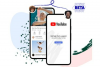Svchost.exe er navnet på en generisk vertsprosess for tjenester som kjører fra dynamiske koblingsbiblioteker (DLL). Den legitime filen - som ligger i mappen C:\Windows\System - sjekker tjenestedelen av Windows-registeret for å bekrefte og liste tjenestene som må lastes ved oppstart av systemet. Flere økter av filen kjører vanligvis mens et system er i drift, hver økt inneholder en egen gruppe tjenester. En rekke malware-programmer for ormer sprer en fil med samme navn - Scvhost.exe - via Yahoo! Messenger som blokkerer Oppgavebehandling og Registerredigering, samt bruk av ledeteksten.
Bruksanvisning
Trinn 1
Hvis operativsystemet til den infiserte datamaskinen enten er Windows Me eller Windows XP, slår du av Systemgjenoppretting mens denne reparasjonen implementeres. For å slå av Systemgjenoppretting i Windows Me, klikk Start > Innstillinger > Kontrollpanel. Dobbeltklikk på "System". Velg "Filsystem" fra fanen Ytelse. Venstreklikk på "Feilsøking"-fanen og merk av for "Deaktiver systemgjenoppretting"-boksen. Klikk "OK". For å slå av Systemgjenoppretting i Windows XP, logg på som administrator og klikk "Start". Høyreklikk på "Min datamaskin" og velg "Egenskaper" fra hurtigmenyen. Sjekk alternativet "Slå av systemgjenoppretting" for hver stasjon på Systemgjenoppretting-fanen. Venstre klikk "Bruk" og "Ja" for å bekrefte når du blir bedt om det. Klikk "OK".
Dagens video
Steg 2
Start datamaskinen på nytt i sikkermodus og logg på som administrator. Trykk "F8" etter den første pipetonen under oppstart, før visningen av Microsoft Windows-logoen. Velg det første alternativet, for å kjøre Windows i sikkermodus fra valgmenyen.
Trinn 3
Få tilgang til ledeteksten. Klikk Start > Kjør. Skriv "cmd." Klikk OK > CD (endre katalog) fra ledeteksten, trykk på mellomromstasten. Skriv inn navnet på den fullstendige katalogbanen til mappen som inneholder Windows-systemfilene. Det vil være enten "C:\Windows\System" eller "C:\Windows\System 32."
Trinn 4
Fra ledeteksten skriver du inn følgende for å oppheve beskyttelsen av filene for fjerning: "attrib -h -r -s scvhost.exe" og trykk enter;" "attrib -h -r -s blastclnnn.exe" og trykk "Enter;" "attrib -h -r -s autorun.inf" og trykk "Tast inn."
Trinn 5
Slett filene ved å skrive følgende fra ledeteksten: "del scvhost.exe" og trykk "Enter;" "del blastclnnn.exe" og trykk "Enter;" "del autorun.ini" og trykk "Enter."
Trinn 6
Skriv "cd" for å gå tilbake til hovedkatalogen for Windows. Opphev beskyttelsen og slett Autorun.inf-filen ved å skrive følgende fra kommandoprompten i Windows-katalogen: "attrib -h -r -s autorun.inf" og trykk "Enter;" "del "autorun.inf" og trykk "Enter;" Skriv "regedit" og trykk "Enter" for å åpne registeret Redaktør.
Trinn 7
Finn følgende oppføring: HKEY_CURRENT_USER\Software\Microsoft\Windows\CurrentVersion\Run. Slett feilstavet Yahoo! Messenger-oppføring med verdien "c:\windows\system32\scvhost.exe."
Trinn 8
Finn følgende nøkkel: HKEY_LOCAL_MACHINE\SOFTWARE\Microsoft\Windows NT\CurrentVersion\Winlogon. Innenfor nøkkelen er det en "shell"-oppføring med verdien "explorer.exe, scvhost.exe". Rediger oppføringen for å fjerne referansen til Scvhost.exe, og la Explorer.exe være den gjenværende verdien i registeroppføringen.
Trinn 9
Finn følgende nøkkel: HKEY_LOCAL_MACHINE>SYSTEM>CurrentControlSet>Tjenester> Slett følgende undernøkler fra venstre panel: RpcPatch RpcTftpd Avslutt ledeteksten og gå tilbake til operasjonen system. Skriv "Exit" og trykk "Enter".
Trinn 10
Start PC-en på nytt. Hvis Scvhost.exe fortsatt ligger på datamaskinen, gjenta disse trinnene eller prøv å bruke et automatisk fjerningsprogram fra McAfee eller Symantec (se lenker i referanser).
Advarsel
Manuell fjerning av Scvhost.exe kan være vanskelig siden fjerningsprosessen krever kunnskap om operativsystemets ledetekst og Registerredigering. I tillegg endrer og flytter forskjellige versjoner av denne skadelige programvaren ulike filkomponenter. Hvis det ikke utføres riktig, kan datasystemet ditt få permanent skade. Følgelig kan manuell fjerning være best for erfarne brukere. Mindre erfarne brukere vil kanskje vurdere å bruke et program for automatisk fjerning av spionprogrammer, slik som Trend Micro tilbyr.
Denne ormen dupliserer seg selv til forskjellige steder i delte mapper. Det dupliserte programmet bruker et mappeikon som har en .exe-filtype. IKKE dobbeltklikk på noen av disse mappene.